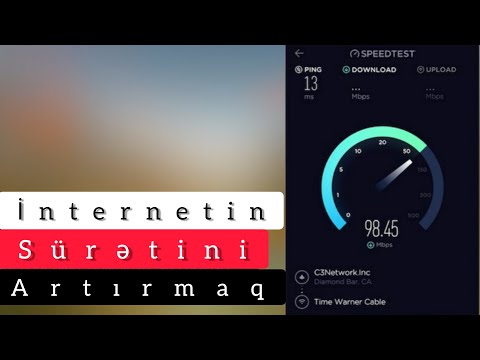KeyTweak, düymələrin girişini dəyişdirməyə imkan verən bir kompüter tətbiqidir. Bu köməkçi vasitə, bir düyməni gözlənildiyindən fərqli bir şey etməyə məcbur edə bilər, həm də düymələri deaktiv edə bilər- bir açar işləməyini dayandırdıqda, müəyyən səbəblərə görə açarı söndürmək istədiyiniz zaman və ümumi olaraq pulsuz olan faydalı dəyişikliklər. başqa bir klaviatura almaq istəmirsinizsə klaviaturanı işə salmaq.
Addımlar
Metod 1 /3: Açar Çıxışın dəyişdirilməsi
Addım 1. Bir açarın girişini dəyişdirməyin nə demək olduğunu anlayın
Girişin dəyişdirilməsi, yalnız bir düyməni edəcəyinizi, basıldığında başqa bir düymənin hərəkətini edəcəyinizi göstərir. KeyTweak tətbiqi tərəfindən verilən xüsusi düymələri istifadə edərək klaviaturanızdakı düymələri tapmadığınız bir hərəkəti belə edə bilərsiniz.

Addım 2. Əvvəlcə dəyişdirmək istədiyiniz açarı tapın
Açarlar üzərindəki rəqəmlərlə görünür, ancaq üzərinə sürükləsəniz və ya üzərinə basarsanız açarın nə olduğunu görə bilərsiniz.
Dəyişdirmək istədiyiniz doğru düyməni seçdiyinizə əmin olun. Məsələn, əgər keçid düymələrinizdən birini giriş düyməsinin hərəkətini yerinə yetirmək istəsəniz, giriş düyməsi işləməyi dayandırdısa, dəyişdirmək üçün keçid düyməsini seçdiyinizə əmin olmalısınız, bu düyməni daxil etməliyik- bu açardır basdığınızda heç nə etməyəcək

Addım 3. "Yeni Yenidən Eşleme Seç" in yanındakı açılan çubuğa vurun
Bütün əsas klaviatura düymələrinin və xüsusi düymələrin seçimini göstərəcəkdir.

Addım 4. Yeni giriş olmaq istədiyiniz açarı tapın və seçin
Açar giriş və çıxışınızı seçdikdən sonra "Yenidən Eşitləmə" düyməsini basın.
Bir neçə düyməni dəyişdirmək istəyirsinizsə, növbəti addıma keçməzdən əvvəl dəyişdirmək istədiyiniz düymələrin qalan hissəsi üçün bunu edin
Addım 5. "Gözləyən Dəyişikliklər" qutusunun altındakı "Tətbiq et" düyməsini basın
Tıklamadan əvvəl istədiyiniz bütün dəyişiklikləri etdiyinizə əmin olun, çünki bunu etdikdən sonra kompüterinizi yenidən başlatmalı olacaqsınız.
Addım 1. Bir açarı söndürməyin nə demək olduğunu bilin
Bir düyməni deaktiv etmək sadəcə onu basdığınız zaman heç bir iş görməmiş kimi etməyəcəyi mənasına gəlir.
Bu, açarlarınız düzgün işləmədikdə və məsələn, bir düyməyə basdığınızda, istəmədiyiniz zaman təsadüfən bir düyməni basa biləcəyiniz başqa bir ssenarini işə salanda faydalıdır

Addım 2. Bir açarın çıxışını dəyişdirərkən dəyişdirmək istədiyiniz açarı taparaq başlayın
Düymələr üzərində rəqəmlər görünür, ancaq bir düymənin üstünə gəlsəniz və ya üzərinə basarsanız hansı düymənin olduğunu göstərəcəksiniz.
Addım 3. "Açarı deaktiv et" düyməsini basın
Sonra açar "Gözləyən Dəyişikliklər" qutusuna əlavə olunacaq.
-
Bir anda birdən çox düyməni deaktiv etmək istəyirsinizsə, növbəti addıma keçməzdən əvvəl bütün istədiyiniz düymələri deaktiv etdiyinizə əmin olun.

Keytweakdisablekey
Addım 4. "Gözləyən Dəyişikliklər" qutusunun altındakı "Tətbiq et" düyməsini basın
İstədiyiniz bütün dəyişiklikləri etdiyinizə əmin olmaq üçün qutuyu iki dəfə yoxladığınızdan əmin olun, çünki tıkladıqdan sonra kompüter yenidən başlamalıdır.
Addım 1. Varsayılan vəziyyətə qaytarmağın nə demək olduğunu öyrənin
Bir açarı bərpa etmək, açarı necə işlədiyini və ya əlil bir açarı yenidən işə salmağınızdan asılı olmayaraq açarı orijinal funksiyasına qaytaracağınız deməkdir.

Addım 2. Bərpa etmək istədiyiniz açarı tapın
Ekrandakı klaviaturanın üstündəki "Hal-hazırda dəyişdirilmiş düymələr qüvvədədir" yazan qutuya baxaraq istədiyiniz açar nömrəsini asanlıqla tapa bilərsiniz.
Yalnız "Bütün Varsayılanları Geri Yüklə" düyməsini basaraq bütün dəyişdirilmiş düymələri bərpa edə bilərsiniz
Addım 3. Ekrandakı klaviaturada düymənin nömrəsinə vurun
Addım 4. Seçdiyiniz açarın bərpa edəcəyiniz açar olduğundan əmin olun
Təyin edilmiş dəyişiklikləri "Gözləyən Dəyişikliklər" qutusunda görə bilərsiniz.
Addım 5. Qutunun altındakı "Uygula" düyməsini basın
Bundan sonra kompüteriniz yenidən başlayacaq və dəyişikliklər qüvvəyə minməlidir.